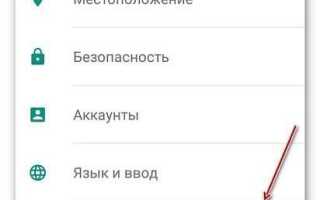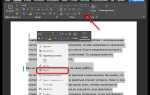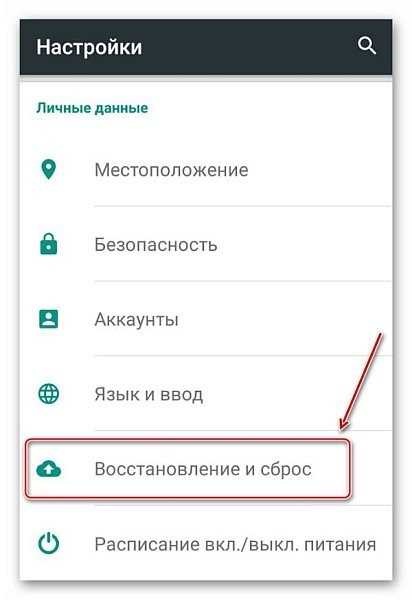
На смартфонах Xiaomi с MIUI часто предустановлены приложения Google, которые могут вызывать неудобства для пользователей, предпочитающих использовать другие сервисы или минимизировать присутствие Google на устройстве. Отключение сервисов Google может помочь улучшить производительность устройства и повысить конфиденциальность. В этой статье мы подробно разберем, как это можно сделать на устройствах Xiaomi с MIUI.
Первым шагом является отключение синхронизации Google, которая автоматически запускается при добавлении аккаунта Google в систему. Для этого нужно перейти в настройки, открыть раздел «Аккаунты» и выбрать Google. В настройках аккаунта отключите синхронизацию данных, таких как контакты, календари и приложения. Этот шаг поможет предотвратить автоматическую синхронизацию с сервисами Google.
Затем можно перейти к отключению или удалению приложений Google, таких как Google Play, YouTube и других. Для этого достаточно зайти в меню «Программы» в настройках, выбрать приложение и отключить его. Важно понимать, что полностью удалить эти приложения без рут-прав не получится, но их можно деактивировать, чтобы они не использовались в фоновом режиме.
Для полной минимизации воздействия сервисов Google на Xiaomi можно также рассмотреть установку альтернативных приложений. Например, заменить Google Chrome на браузер от другого разработчика, а сервисы Google Maps на аналоги, такие как OpenStreetMap или Here. Это позволит сократить зависимости от экосистемы Google без потери функциональности устройства.
Отключение аккаунта Google на Xiaomi
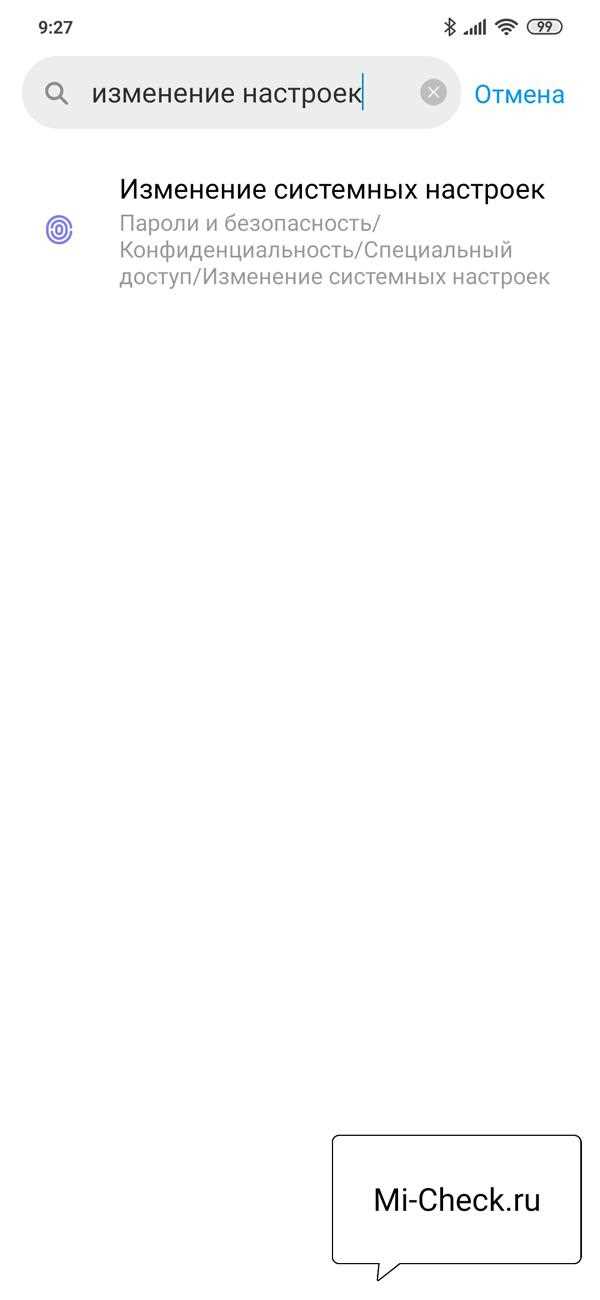
Чтобы отключить аккаунт Google на смартфоне Xiaomi, следуйте этим шагам:
Шаг 1: Откройте настройки устройства. Для этого проведите пальцем вниз по экрану и коснитесь иконки шестеренки.
Шаг 2: Перейдите в раздел Аккаунты, который находится в меню «Пароли и безопасность».
Шаг 3: Найдите раздел Google в списке подключенных аккаунтов. Нажмите на него.
Шаг 4: В верхней части экрана выберите пункт Удалить аккаунт.
Шаг 5: Подтвердите удаление аккаунта, следуя инструкциям на экране. Система попросит вас ввести пароль или подтвердить действие с помощью биометрии.
Шаг 6: После удаления аккаунта Google с вашего устройства, все данные, синхронизированные с этим аккаунтом, такие как контакты и календари, будут удалены с устройства.
Примечание: Некоторые функции, такие как Google Play, Gmail, и синхронизация с другими сервисами Google, перестанут работать на устройстве, если аккаунт будет удален.
Если вы хотите полностью отключить использование аккаунта Google, это также можно сделать, отключив синхронизацию в настройках аккаунта перед удалением, чтобы сохранить локальные данные устройства.
Как удалить Google Play и другие сервисы Google
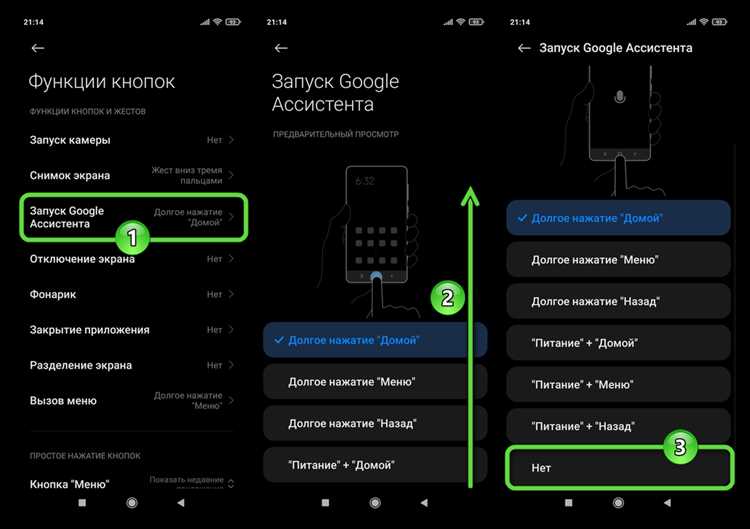
Чтобы полностью удалить Google Play и другие сервисы Google с устройства Xiaomi, нужно выполнить несколько шагов. Прежде чем приступать, стоит отметить, что для этого потребуется root-права или использование сторонних приложений. Без них стандартными средствами Android удалить эти сервисы невозможно.
Шаг 1. Получение root-прав
Для начала потребуется получить root-доступ. Без этого процесса не удастся удалить системные приложения, такие как Google Play. Можно использовать такие инструменты, как Magisk или SuperSU. Оба метода требуют разблокировки загрузчика и установки кастомного recovery (например, TWRP).
Шаг 2. Установка приложения для удаления системных приложений
После получения root-прав установите одно из приложений для удаления системных приложений, например, Titanium Backup или System App Remover. Эти программы позволяют не только удалить, но и заморозить сервисы Google, если вы хотите оставить возможность их восстановления.
Шаг 3. Удаление Google Play
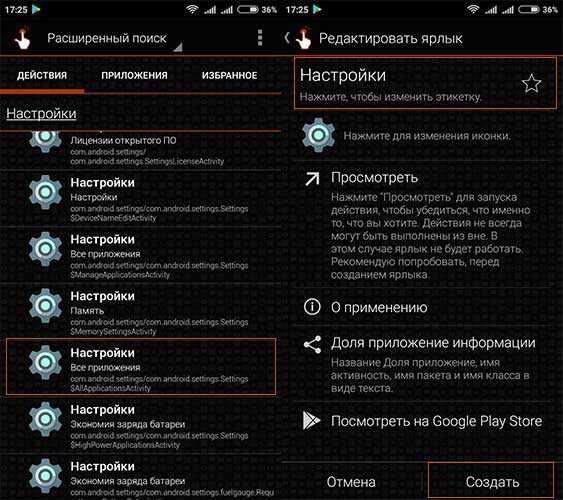
Откройте установленное приложение для удаления системных приложений. Найдите в списке Google Play и выберите его для удаления. Важно помнить, что удаление может повлиять на работу других сервисов, таких как обновления приложений и доступ к сервисам Google на устройстве.
Шаг 4. Удаление других сервисов Google
Повторите процесс для других сервисов, таких как Google Services Framework, Google Play Services, Google Chrome, и других системных приложений Google, которые вам не нужны. Будьте осторожны с удалением этих компонентов, так как это может повлиять на работу некоторых функций устройства, таких как авторизация через Google, синхронизация контактов и календарей.
Шаг 5. Перезагрузка устройства
После удаления или заморозки нужных приложений перезагрузите устройство. Проверьте, чтобы все лишние сервисы действительно исчезли или перестали работать, а устройство функционировало нормально.
Шаг 6. Восстановление сервисов (по желанию)
Если вы заметили сбои или решили вернуть сервисы Google, можно использовать приложение, с помощью которого вы их удаляли, чтобы восстановить их. В некоторых случаях потребуется прошивка устройства с помощью кастомного ROM, который будет включать Google-сервисы.
Отключение синхронизации данных с Google на Xiaomi
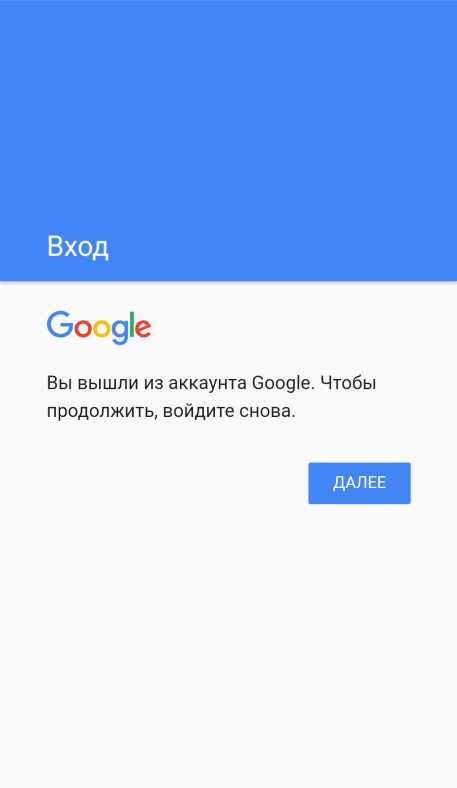
Для отключения синхронизации данных с Google на вашем устройстве Xiaomi, выполните следующие шаги:
1. Откройте настройки устройства, проведя по экрану сверху вниз и выбрав иконку шестерёнки или найдите «Настройки» в меню приложений.
2. Перейдите в раздел Аккаунты или Пользователи и аккаунты (в зависимости от версии MIUI).
3. Найдите свой аккаунт Google в списке и выберите его.
4. В открывшемся меню выберите пункт Синхронизация аккаунта.
5. Вы увидите список различных данных, которые синхронизируются с Google (например, контакты, календари, приложения, и т.д.). Чтобы отключить синхронизацию, просто выключите переключатели напротив нужных элементов.
6. Если вы хотите полностью прекратить синхронизацию, отключите все параметры или выберите Удалить аккаунт в верхней части экрана. Обратите внимание, что это приведет к удалению всех данных Google с вашего устройства.
7. После того как синхронизация будет отключена, ваши данные больше не будут обновляться через Google, и вы избавитесь от автоматической загрузки информации.
Важно: Отключение синхронизации может повлиять на работу некоторых сервисов Google, таких как Gmail, Google Календарь и другие приложения, которые требуют постоянной синхронизации для нормальной работы.
Процесс может немного отличаться в зависимости от версии MIUI, но в целом шаги остаются одинаковыми.
Удаление Google из настроек и меню приложений
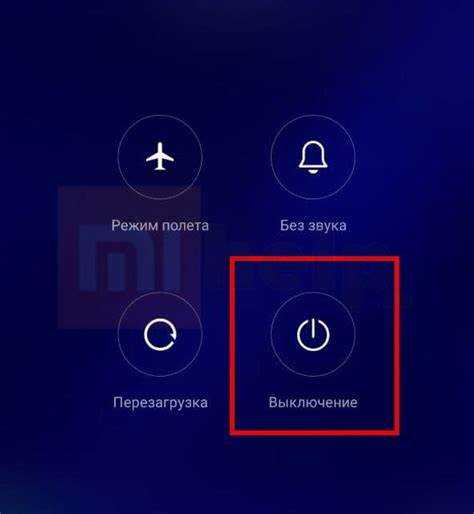
Для полного удаления Google с вашего устройства Xiaomi необходимо выполнить несколько действий, которые касаются как настройки самого устройства, так и меню приложений. Следуйте этим шагам:
- Отключение сервисов Google
Перейдите в настройки устройства и откройте раздел «Программы» или «Программы и уведомления». Найдите приложения, связанные с Google (Google Play, Google Play Services, Google Chrome, Google Assistant и другие). Выберите одно из них, затем нажмите «Отключить». После этого сервис перестанет работать и не будет обновляться. - Удаление аккаунта Google
Перейдите в раздел «Аккаунты» в настройках. Выберите Google и нажмите «Удалить аккаунт». Это действие не удаляет данные с устройства, но отключает синхронизацию и доступ к сервисам Google. - Удаление приложений Google
Откройте меню приложений. Найдите все приложения Google, которые вы хотите удалить. Для этого удерживайте иконку приложения, выберите «Удалить» или перейдите в настройки и выберите «Удалить приложение». Некоторые системные приложения, такие как «Google Play Store», не могут быть удалены, но их можно отключить. - Отключение поиска Google
Для этого откройте «Настройки» и выберите раздел «Приложения», затем выберите «Менеджер приложений». Найдите приложение «Google» и отключите его. Это остановит использование поисковой строки Google на главном экране устройства. - Удаление синхронизации с Google
Чтобы отключить синхронизацию данных, перейдите в настройки Google, откройте раздел «Синхронизация» и отключите все синхронизации. Это избавит от автоматического копирования ваших контактов, календаря и других данных на серверы Google.
После выполнения этих шагов большинство функций Google будут отключены на вашем устройстве, что позволит вам использовать альтернативные сервисы для выполнения необходимых задач.
Как предотвратить автоматическое обновление приложений через Google Play

Чтобы отключить автоматическое обновление приложений через Google Play на вашем устройстве Xiaomi, выполните несколько простых шагов. Это позволит вам контролировать, когда и какие приложения обновляются на вашем смартфоне.
1. Откройте Google Play Store и коснитесь иконки вашего профиля в правом верхнем углу экрана.
2. В выпавшем меню выберите «Настройки».
3. Перейдите в раздел «Обновления приложений».
4. Здесь выберите «Не обновлять приложения автоматически».
После этого обновления приложений будут выполняться только вручную, и вы сможете решать, какие именно приложения нуждаются в актуализации. Это решение позволяет избежать нежелательных изменений или потери данных при автоматических обновлениях.
Также важно помнить, что в этом случае время от времени нужно будет вручную проверять наличие новых версий для установленных приложений, чтобы не пропустить важные обновления безопасности или функциональные улучшения.
Вопрос-ответ:
Как отключить Google на Xiaomi?
Чтобы отключить Google на вашем устройстве Xiaomi, выполните следующие шаги: откройте «Настройки» на телефоне, перейдите в раздел «Аккаунты», выберите «Google», затем нажмите на три точки в правом верхнем углу и выберите «Удалить аккаунт». Это отключит все сервисы Google с вашего устройства, включая синхронизацию данных и использование аккаунта.
Могу ли я полностью отключить Google-сервисы на телефоне Xiaomi?
Да, вы можете отключить большинство сервисов Google, но некоторые из них могут оставаться активными по умолчанию. Например, для отключения Google Play Store и других сервисов вам нужно будет зайти в «Настройки» > «Программы» и вручную отключить их. Также можно установить альтернативные приложения для замены сервисов Google, таких как поисковая система или карты.
Как отключить автоматическую синхронизацию данных с Google на Xiaomi?
Для этого перейдите в «Настройки» вашего устройства Xiaomi, затем откройте раздел «Аккаунты» и выберите «Google». Здесь можно отключить синхронизацию для каждого отдельного типа данных, например, почты, календаря или контактов. Выключив синхронизацию, вы предотвратите автоматическое обновление ваших данных в облаке Google.
Почему я не могу полностью удалить Google с устройства Xiaomi?
Полностью удалить Google с устройства Xiaomi невозможно, так как операционная система Android, на которой работает ваш телефон, изначально интегрирована с сервисами Google. Даже если вы удалите аккаунт и отключите синхронизацию, некоторые компоненты, такие как Google Play, остаются в системе. Однако, вы можете минимизировать их использование, отключив или заменив соответствующие сервисы.
Можно ли отключить Google Assistant на Xiaomi?
Да, чтобы отключить Google Assistant на Xiaomi, откройте «Настройки», затем выберите «Google» и перейдите в «Поиск, Ассистент и Голос». Здесь выберите «Google Ассистент» и отключите его. Это отключит голосовой помощник на вашем устройстве и он больше не будет активироваться при голосовых командах.